Xplorer2
Xplorer2 là một trong nhiều chất bổ sung (một số có thể nói là thay thế)
có sẵn cho tiện ích Explorer được tích hợp trong Windows. Mặc dù có rất nhiều tiện ích tương tự nhưng tôi thấy Xplorer2 khá phù hợp với phong cách làm việc của tôi. Về cơ bản, nó là một trình thám hiểm hai ngăn với một cây điều hướng. Cách tôi đã cấu hình nó làm cho nó trông như thế này: (Xem Hình 1.)

Hình 1. Màn hình Xplorer2.
Như bạn có thể thấy, cửa sổ được chia theo ba cách. Ở bên phải là hai ngăn ngang liệt kê các tệp tồn tại trong “C: \ Temp” và “C: \ Temp2”. Ở bên trái là một ngăn dọc đóng vai trò là cây điều hướng. Nếu bạn chọn một thư mục từ cây, nội dung của thư mục đó sẽ được hiển thị trong bất kỳ ngăn nào đang hoạt động ở bên phải.
Nếu bạn đã quen với Windows Explorer hoặc File Explorer, thì có một cách học rất nhỏ để sử dụng Xplorer2. Bạn có thể cắt / sao chép / dán tệp từ ngăn này sang ngăn khác, kéo và thả, nhấp chuột phải vào tệp hoặc thư mục cho menu ngữ cảnh, v.v. Như bạn có thể suy ra từ số lượng mục menu và biểu tượng trên đầu, có một rất nhiều “tính năng bổ sung” đi kèm với tiện ích này trái ngược với Explorer được tích hợp sẵn.
Một trong những tính năng bổ sung hữu ích nhất là sử dụng dấu trang. Nếu bạn thường điều hướng đến một số thư mục giống nhau, bạn có thể đặt dấu trang cho các thư mục đó bằng cách sử dụng mục menu “Dấu trang”. (Xem Hình 2.)
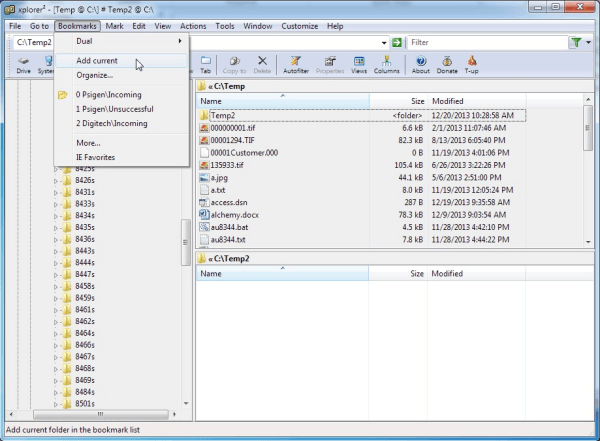
Hình 2. Màn hình Xplorer2 hiển thị menu “Dấu trang”.
Bằng cách nhấp vào mục menu “Thêm Hiện tại”, bạn có thể tạo dấu trang cho vị trí hiện tại của mình. Bất cứ khi nào bạn muốn quay lại vị trí đó, chỉ cần kéo menu “Dấu trang” xuống và nhấp vào vị trí bạn muốn đến. Ngăn hoạt động sẽ thay đổi thành vị trí đó.
Một tính năng khác mà bạn có thể thích là tính năng Xem trước. Bạn có thể bật và tắt tính năng này để cho phép bạn xem bản xem trước của tệp đã chọn. Khi Xem trước được bật, bạn sẽ thấy ngăn thứ tư, ở bên phải hộp thoại, hiển thị bản xem trước.
Xplorer2 cũng hỗ trợ nhiều tab trong mỗi ngăn, vì vậy nếu bạn thấy chỉ có hai ngăn là không đủ, bạn có thể tạo hiệu quả nhiều hơn bằng cách thêm tab. Một tính năng cấu hình khác là bạn có thể định hướng các ngăn bên phải theo chiều dọc thay vì chiều ngang.
Như bạn có thể nói, Xplorer2 rất phong phú về tính năng (còn một số tính năng nữa mà tôi chưa đề cập) và đã được chứng minh là khá hữu ích khi bạn thường xuyên di chuyển giữa một vài thư mục cụ thể. Nếu bạn đang tìm kiếm thứ gì đó để bổ sung cho Windows Explorer hoặc File Explorer, tiện ích này là một lựa chọn tốt.
Xplorer2 không miễn phí; họ tính một số tiền danh nghĩa. Tuy nhiên, họ có bản dùng thử 21 ngày miễn phí cho phần mềm. Đó là quá đủ thời gian để dùng thử sản phẩm và tìm hiểu xem nó có phù hợp với bạn không. Kiểm tra nó tại đây:
http://www.zabkat.com/
Mẹo này (13079) áp dụng cho Windows 7, 8 và 10.